Ak máte a Stránka Google pre osobné alebo obchodné použitie je ľahké pridať fotografie, fotogalérie a prezentácie, aby bol web vizuálne príťažlivejší. V tejto príručke vám povieme ako.

Westend61 / Getty Images
Rozhodnite, kde na stránke sa majú vaše fotografie zobraziť. Kliknite na túto časť stránky.
-
Vyberte ikonu Upraviť ikona, ktorá vyzerá ako ceruzka.
Ak nastavujete svoj web prvýkrát, prejdete priamo na stránku Upraviť.
-
Z Vložte menu, zvoľte Obrázok.
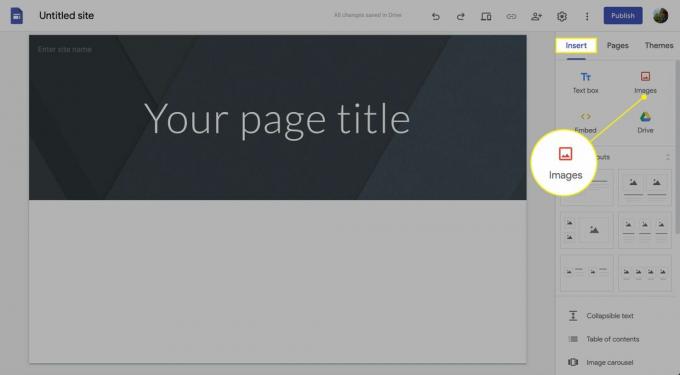
-
Teraz si môžete zvoliť zdroj svojich fotografií. Ak sú vo vašom počítači, vyberte Odovzdajte obrázky. Zobrazí sa navigačné okno a vy môžete nájsť požadovaný obrázok.
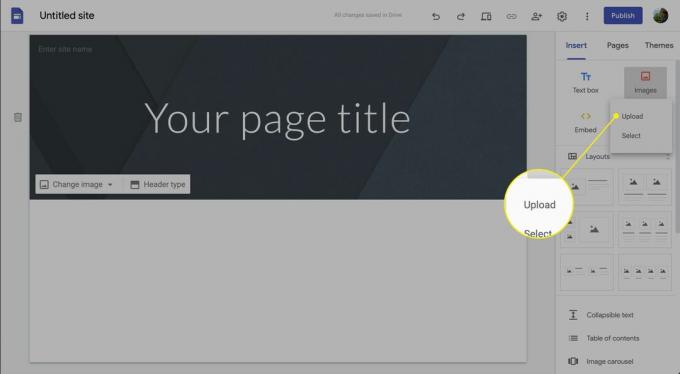
Po vložení obrázka môžete zmeniť jeho veľkosť alebo polohu.
Pridávanie fotografií z Fotiek Google
Fotografie, ktoré boli odovzdané do zastaraných domén Google, ako sú Picasa alebo Google+, boli prevedené do Fotiek Google. Albumy, ktoré ste vytvorili, by mali byť stále k dispozícii na použitie.
Prihláste sa do svojho účtu Google a vyberte Fotografie. Zistite, čo je k dispozícii pre fotografie a albumy. Môžete nahrať viac fotografií a vytvárať albumy, animácie a koláže.
Ak chcete vložiť jednu fotografiu, jej adresu URL nájdete tak, že túto fotografiu vyberiete vo Fotkách Google a vyberiete ikonu zdieľam ikonu a potom vyberte Dostať odkaz. Odkaz sa vytvorí a môžete ho skopírovať a vložiť do priečinka URL pri vkladaní obrázkov na svoje stránky Google.
Ak chcete vložiť album, vyberte Albumy vo Fotkách Google a vyhľadajte album, ktorý chcete vložiť. Vyberte ikonu zdieľam možnosť a potom vyberte Dostať odkaz. Vytvorí sa adresa URL, ktorú môžete použiť na kopírovanie a vloženie do poľa adresy URL pri vkladaní obrázkov na svoje stránky Google.
Pridajte obrázky a prezentácie Flickr na svoju webovú stránku Google
Na webovú stránku Google môžete vložiť jednotlivé obrázky alebo prezentácie.
Prejdite do svojho účtu Flickr a vyhľadajte obrázok, ktorý chcete vložiť.
-
Kliknite na ikonu zdieľam tlačidlo.
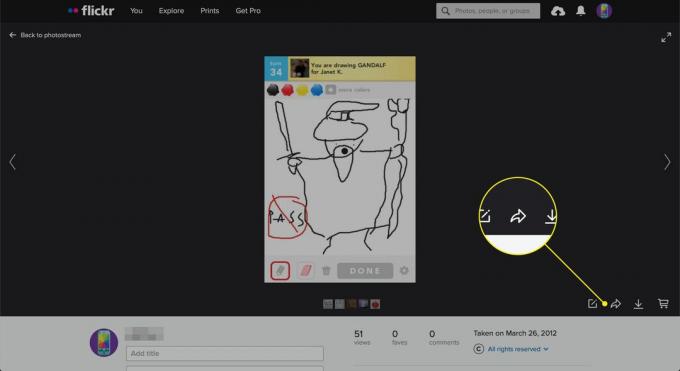
-
Skopírujte zdieľanú URL.
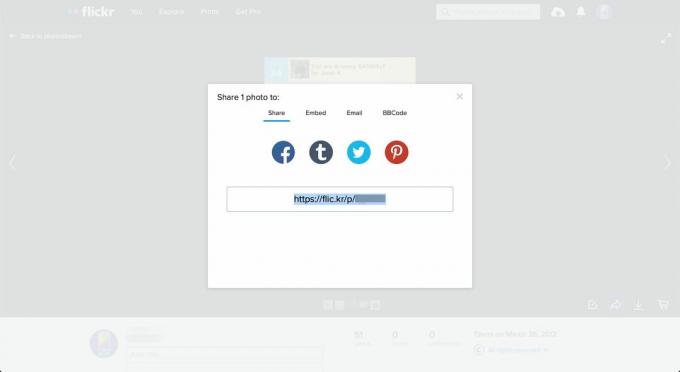
Otvorte na svojej stránke Google Vložte > snímky > Vyberte a vložte túto adresu do Podľa adresy URL tab.
Používanie prezentácie Flickr
Môžete použiť webovú stránku FlickrSlideshow.com ľahko vytvoriť vlastnú prezentáciu fotografií Flickr. Stačí zadať webovú adresu svojej používateľskej stránky Flickr alebo sady fotografií a získať tak kód HTML, ktorý použijete na vloženie na svoju webovú stránku. Môžete pridať značky a nastaviť šírku a výšku svojej prezentácie. Aby to fungovalo, musí byť album prístupný verejnosti.
Pridávanie galérií Flickr pomocou miniaplikácie alebo miniaplikácie
Na pridanie galérie alebo prezentácie na svoje stránky Google môžete použiť aj miniaplikáciu tretích strán, ako je miniaplikácia Powr.io Flickr Gallery Widget. Tieto možnosti môžu zahŕňať poplatok pre tretiu stranu. Pridali by ste ich z Vložte menu, za ktorým nasleduje Ďalšie pomôcky odkaz. Vložte webovú adresu galérie, ktorú ste vytvorili pomocou miniaplikácie.